WPS怎样设置幻灯片自动循环播放
来源:网络收集 点击: 时间:2024-04-08【导读】:
WPS怎样设置幻灯片自动循环播放?下面给大家介绍具体的操作方法。品牌型号:华硕Y481C系统版本:Windows10软件版本:WPS Office11.1.0方法/步骤1/6分步阅读 2/6
2/6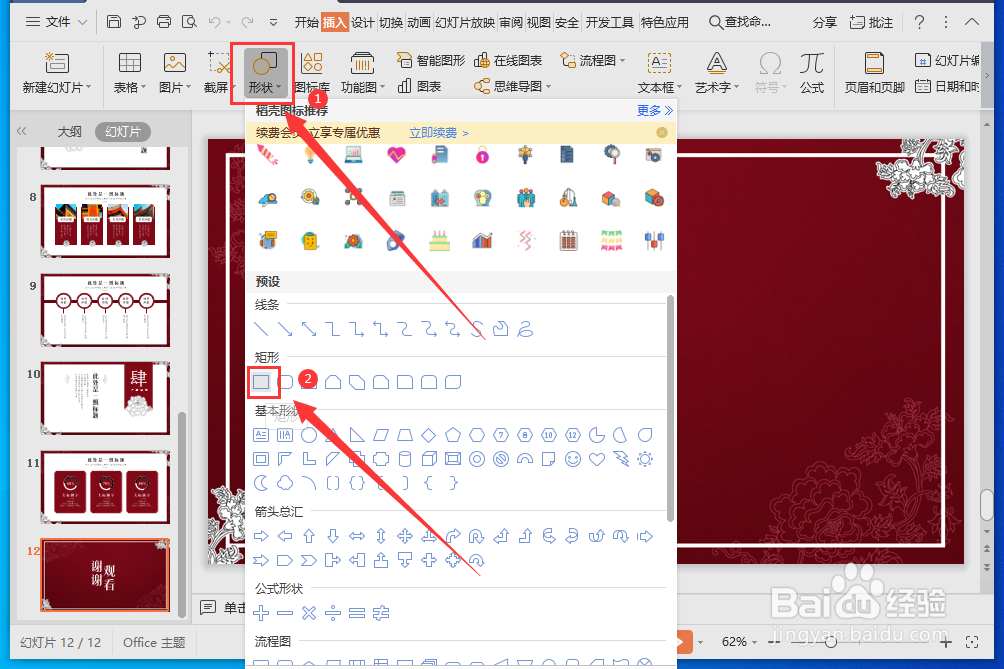 3/6
3/6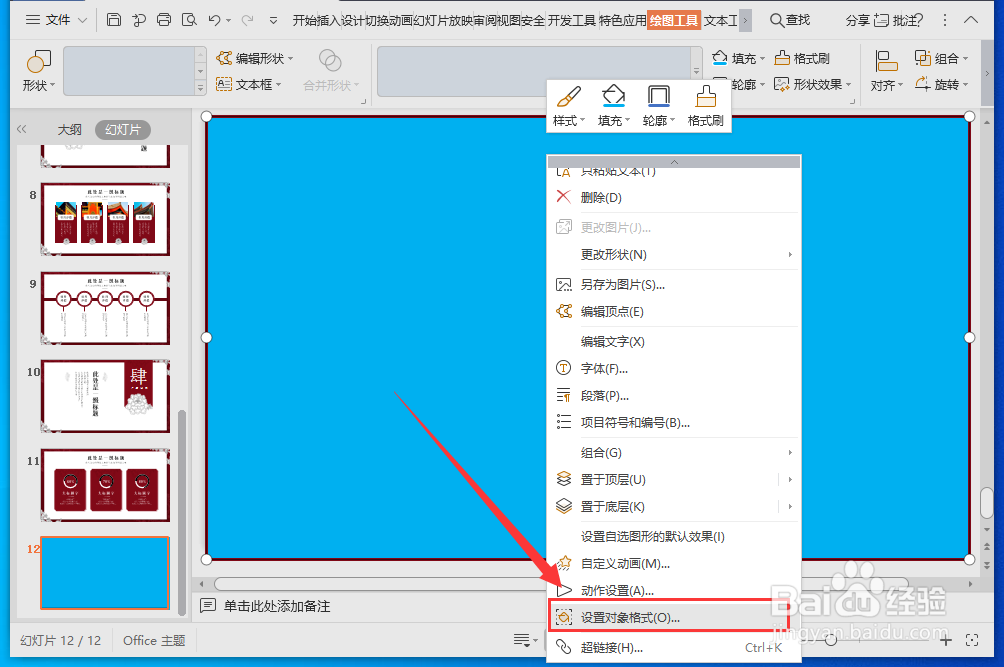 4/6
4/6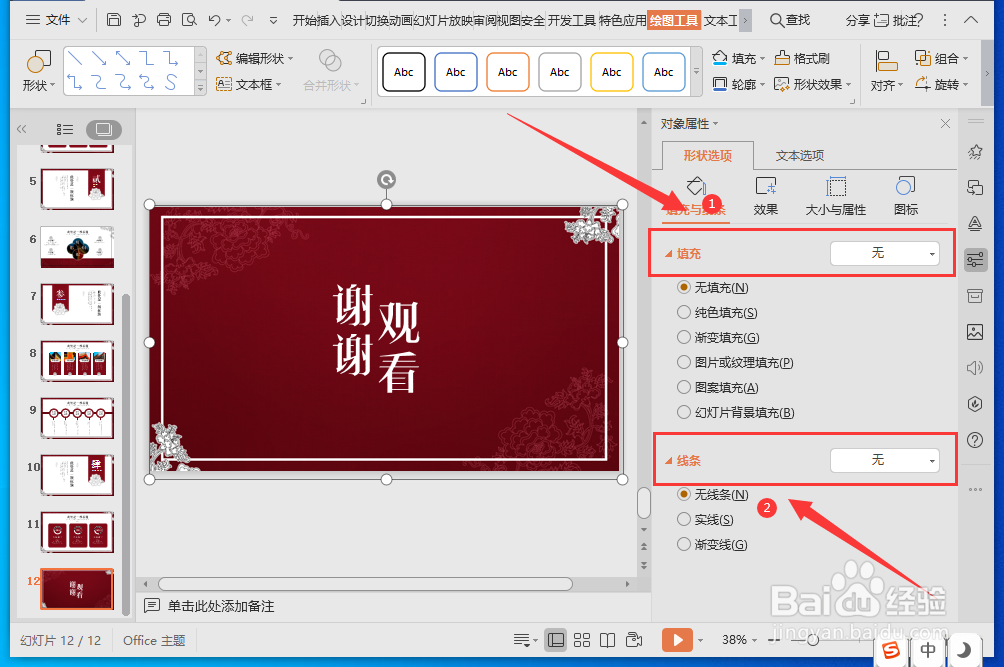 5/6
5/6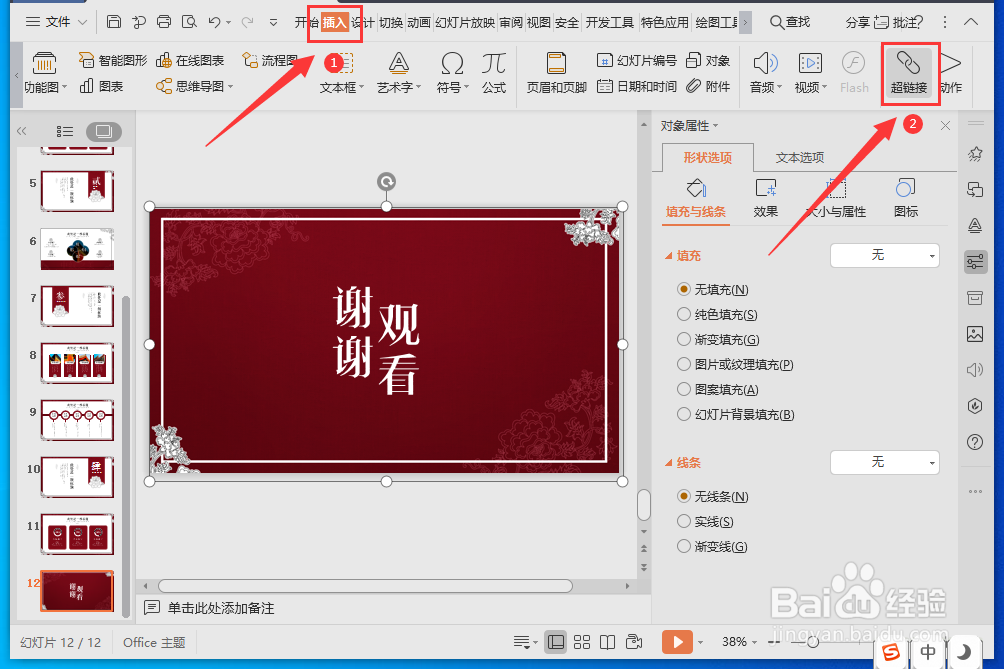 6/6
6/6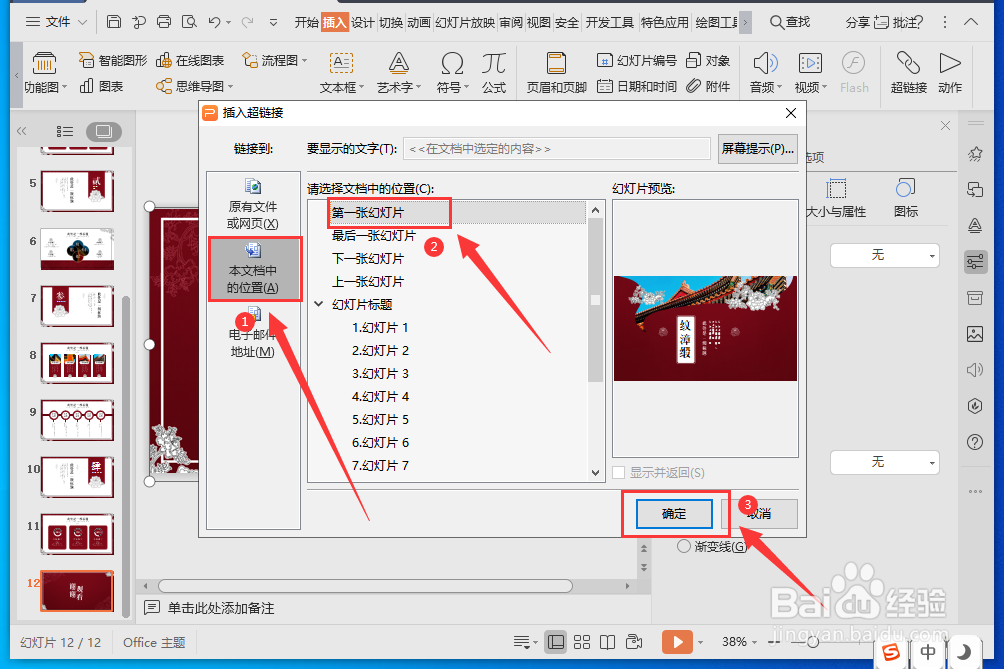
用WPS Office打开幻灯片,选中最后一张幻灯片,点击“插入”菜单选项卡。
 2/6
2/6依次点击“形状”-“矩形”选项按钮。
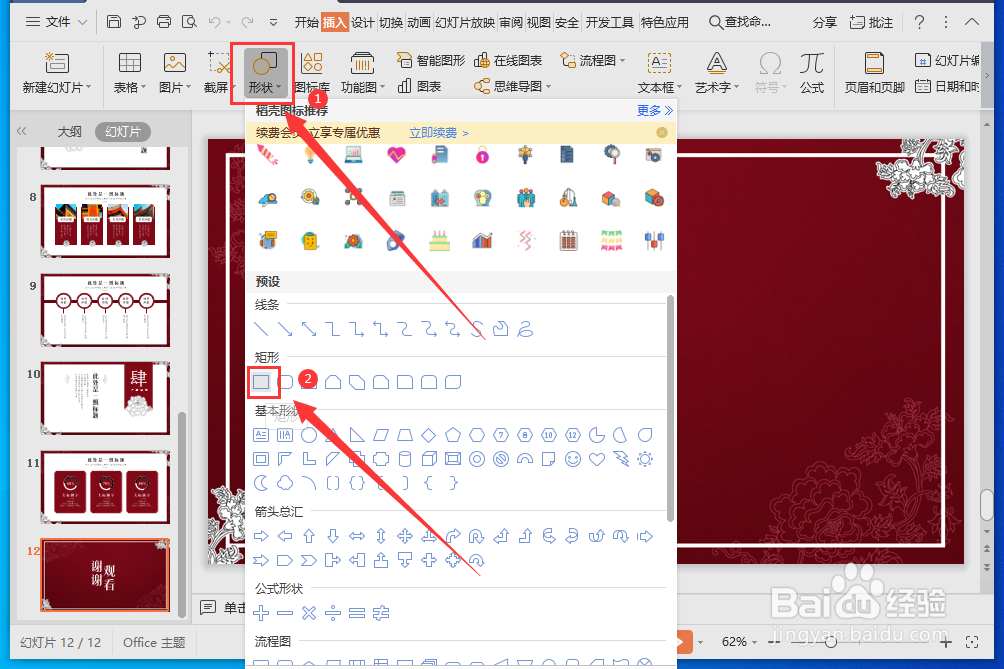 3/6
3/6画好矩形以后,点击鼠标右键,在弹出的选项框中点击“设置对象格式”选项。
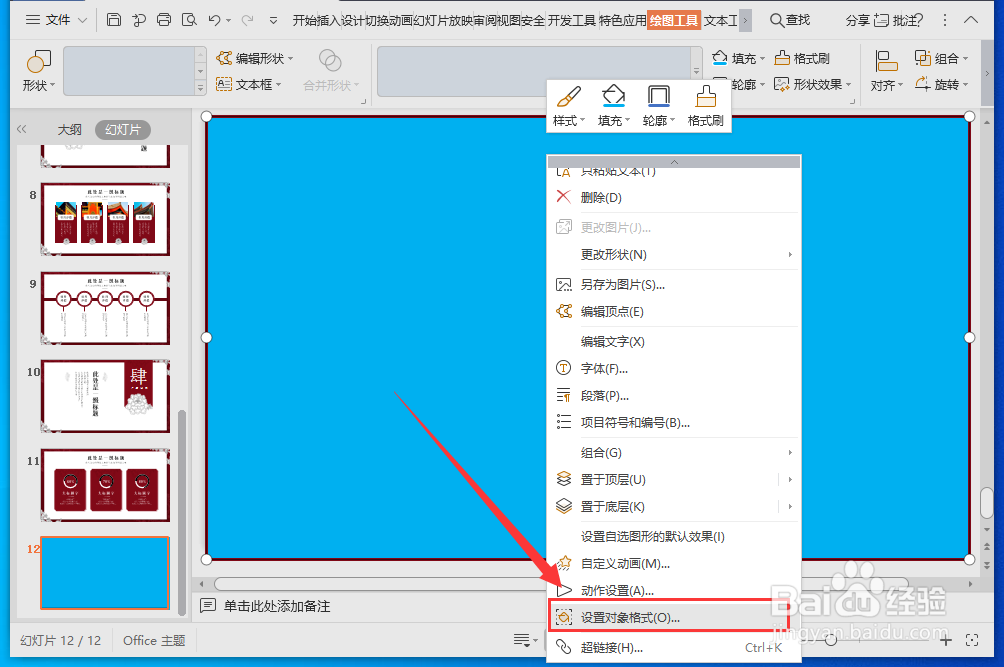 4/6
4/6在“对象属性”对话框中,将“填充”和“线条”两个选项都选择“无”。
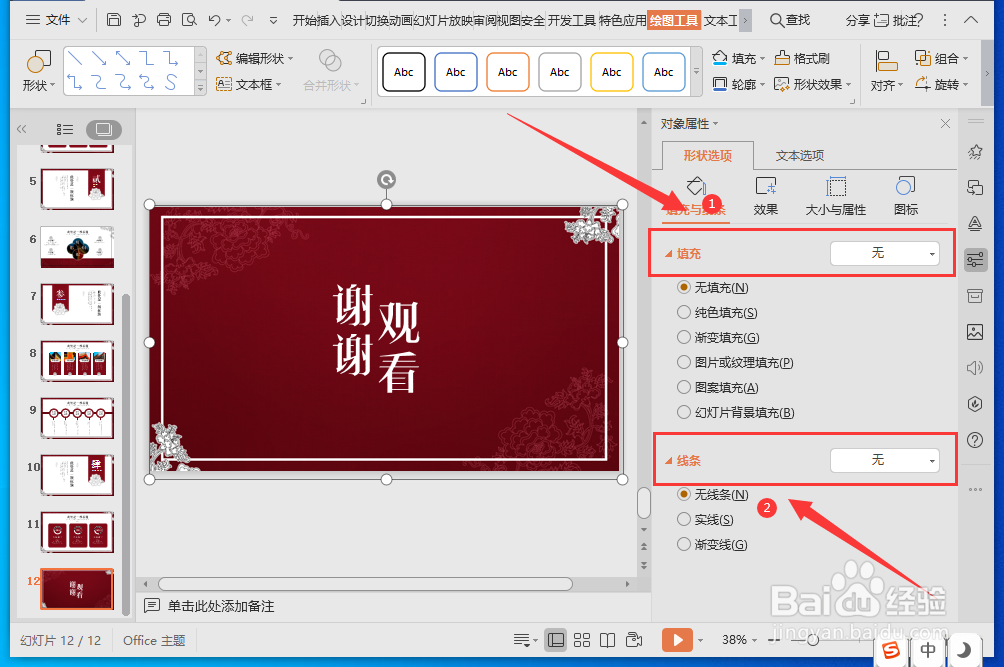 5/6
5/6继续选中图形,点击“插入”菜单选项卡,再点击“超链接”选项按钮。
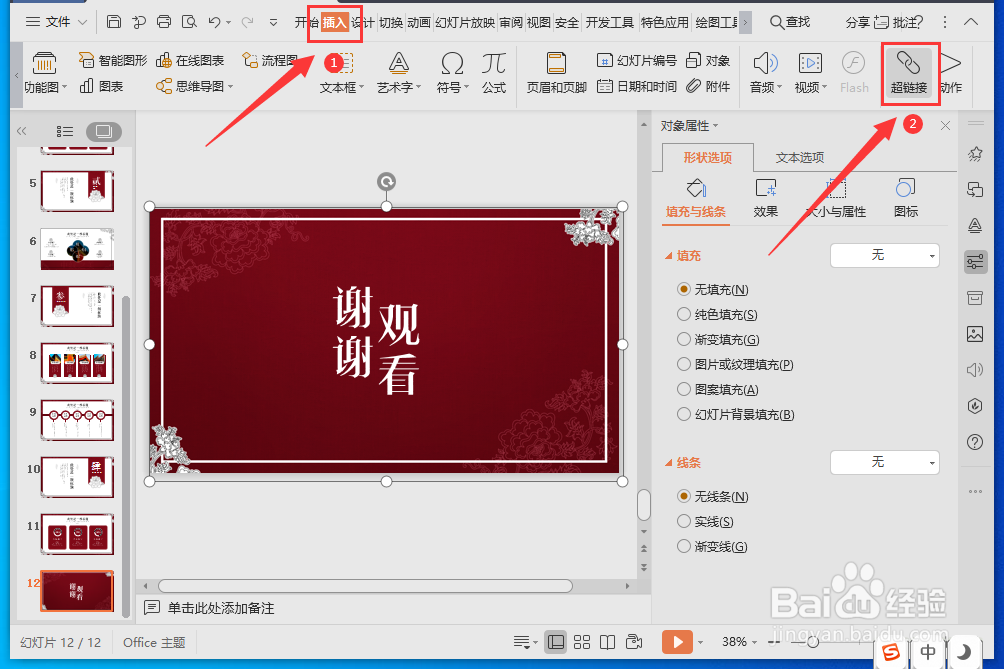 6/6
6/6在对话框中点击左侧“本文档中的位置”,选择“第一张幻灯片”,再点击“确定”按钮。这样在播放幻灯片结束后就会跳转到第一张幻灯片上,实现循环播放了。
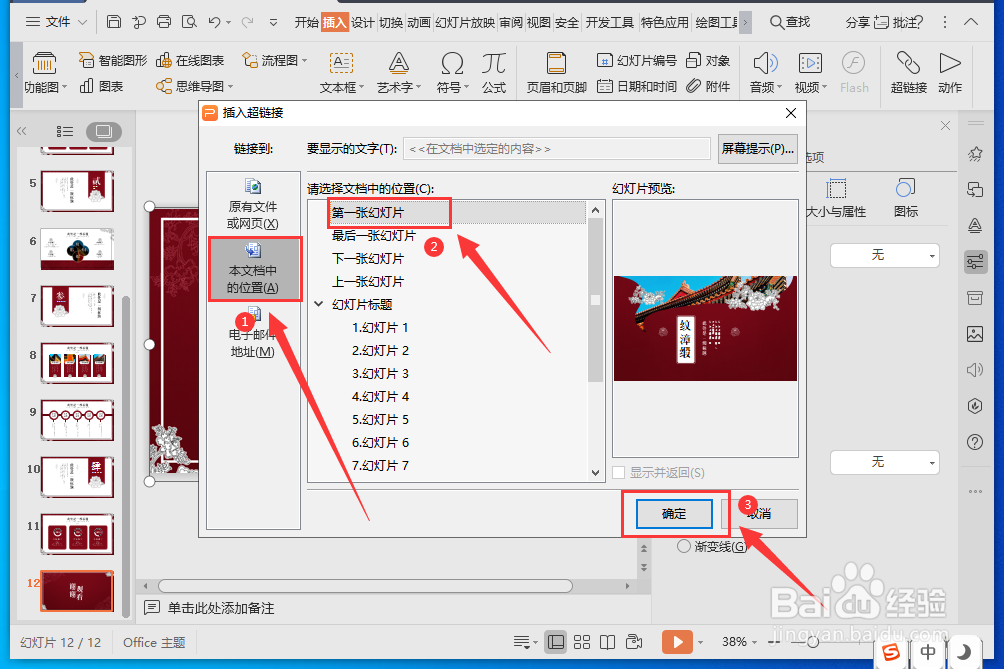
版权声明:
1、本文系转载,版权归原作者所有,旨在传递信息,不代表看本站的观点和立场。
2、本站仅提供信息发布平台,不承担相关法律责任。
3、若侵犯您的版权或隐私,请联系本站管理员删除。
4、文章链接:http://www.1haoku.cn/art_462383.html
上一篇:大鹅模拟器怎么双人联机
下一篇:OriginPro怎样设置标准列的数学运算
 订阅
订阅